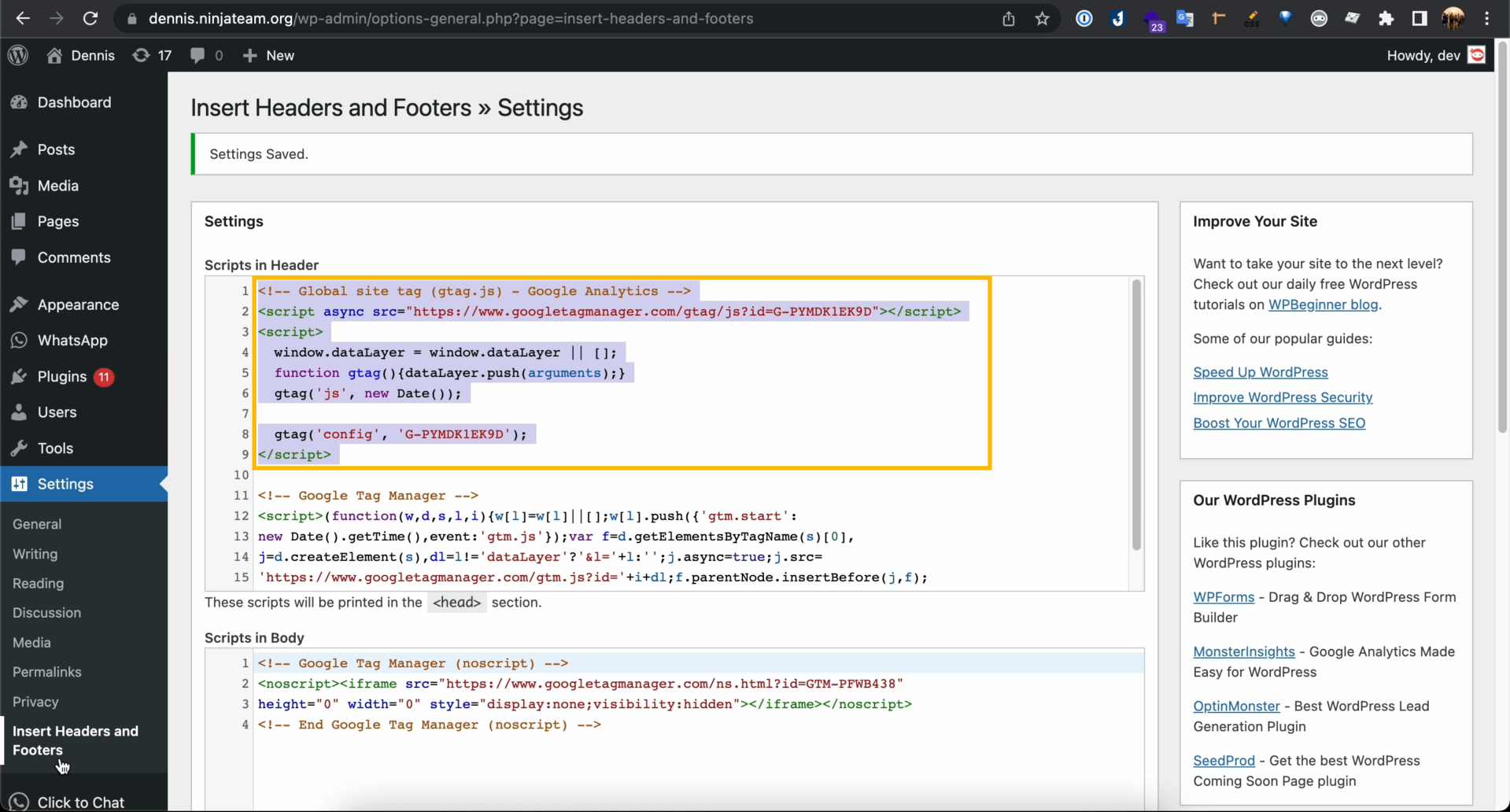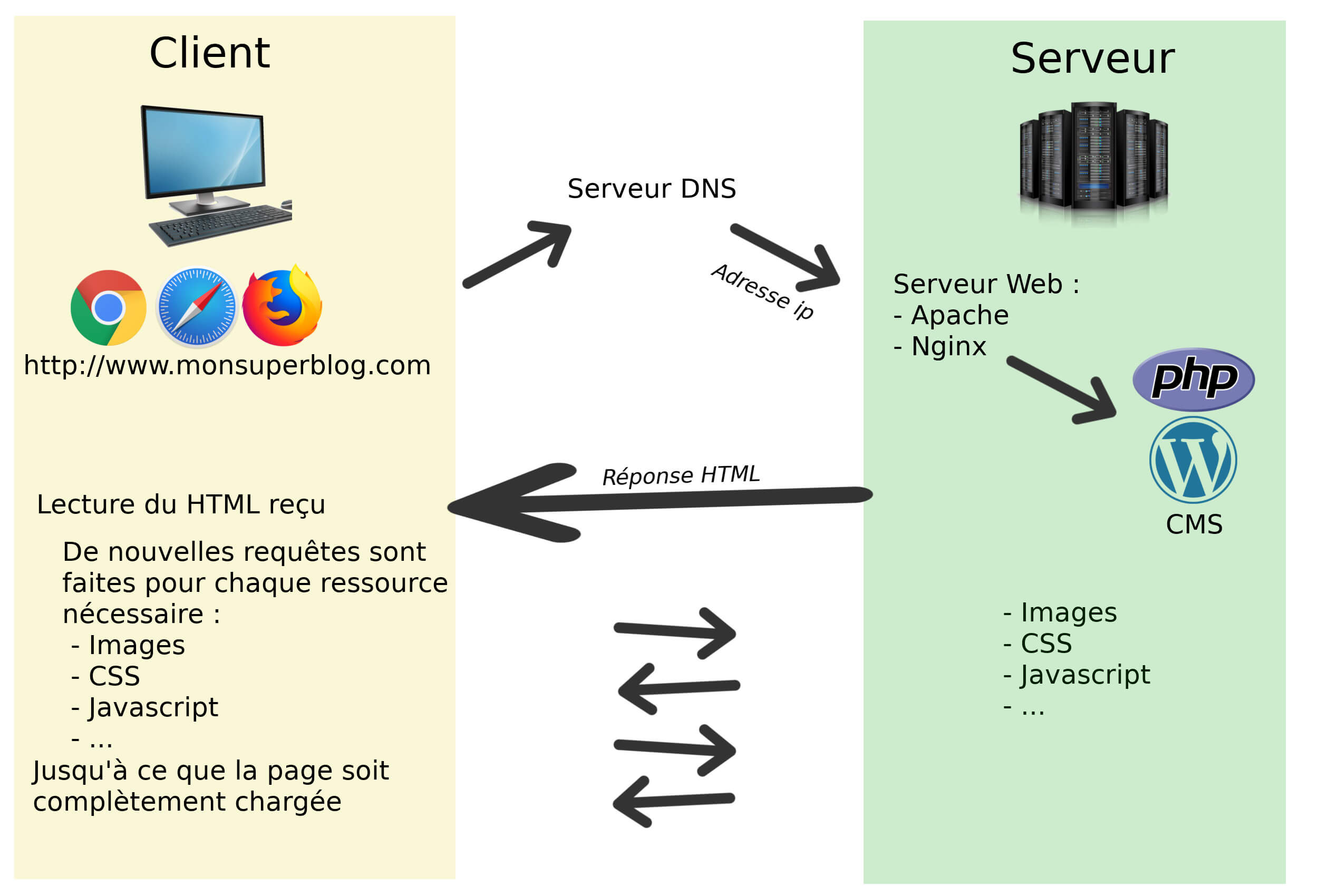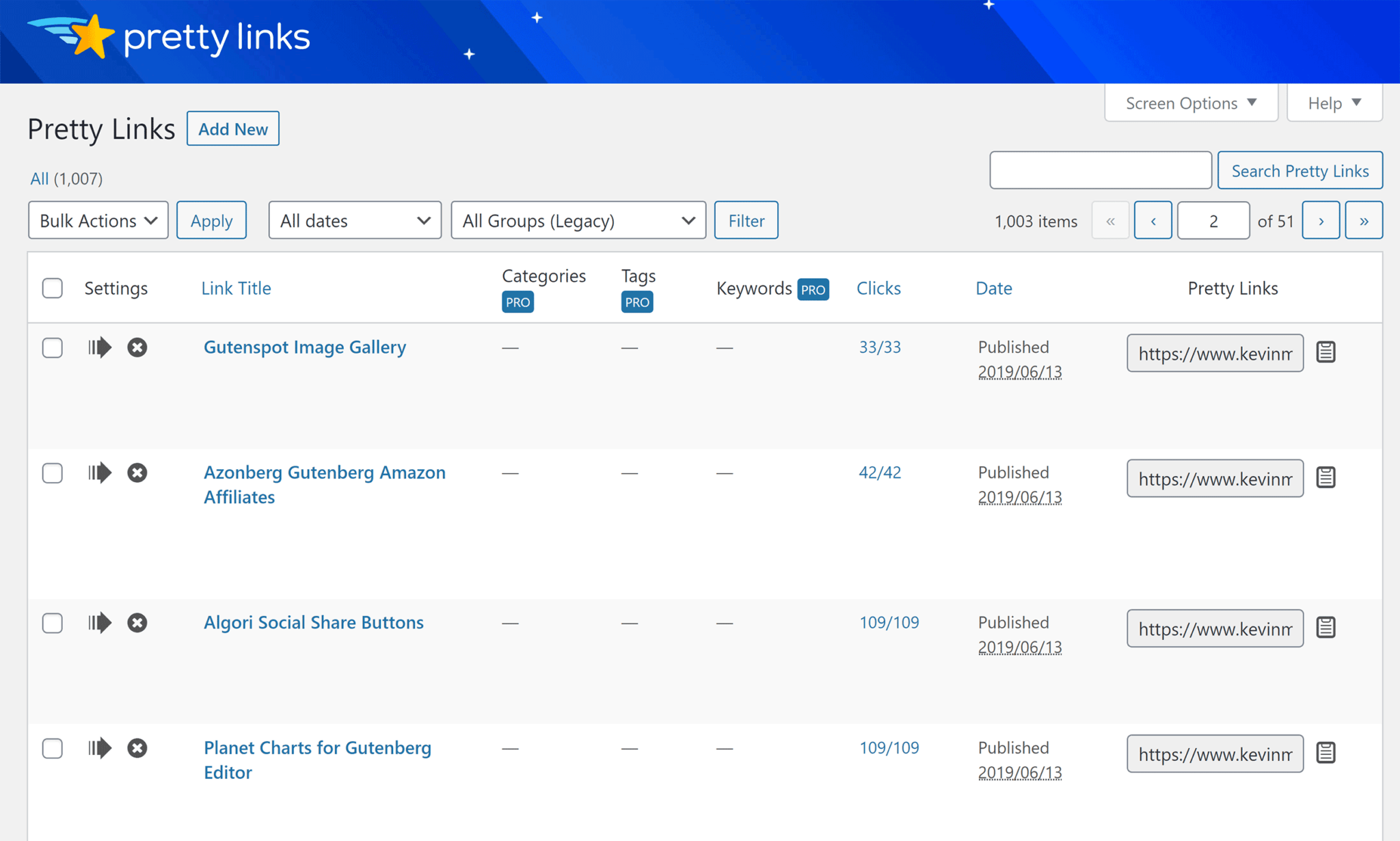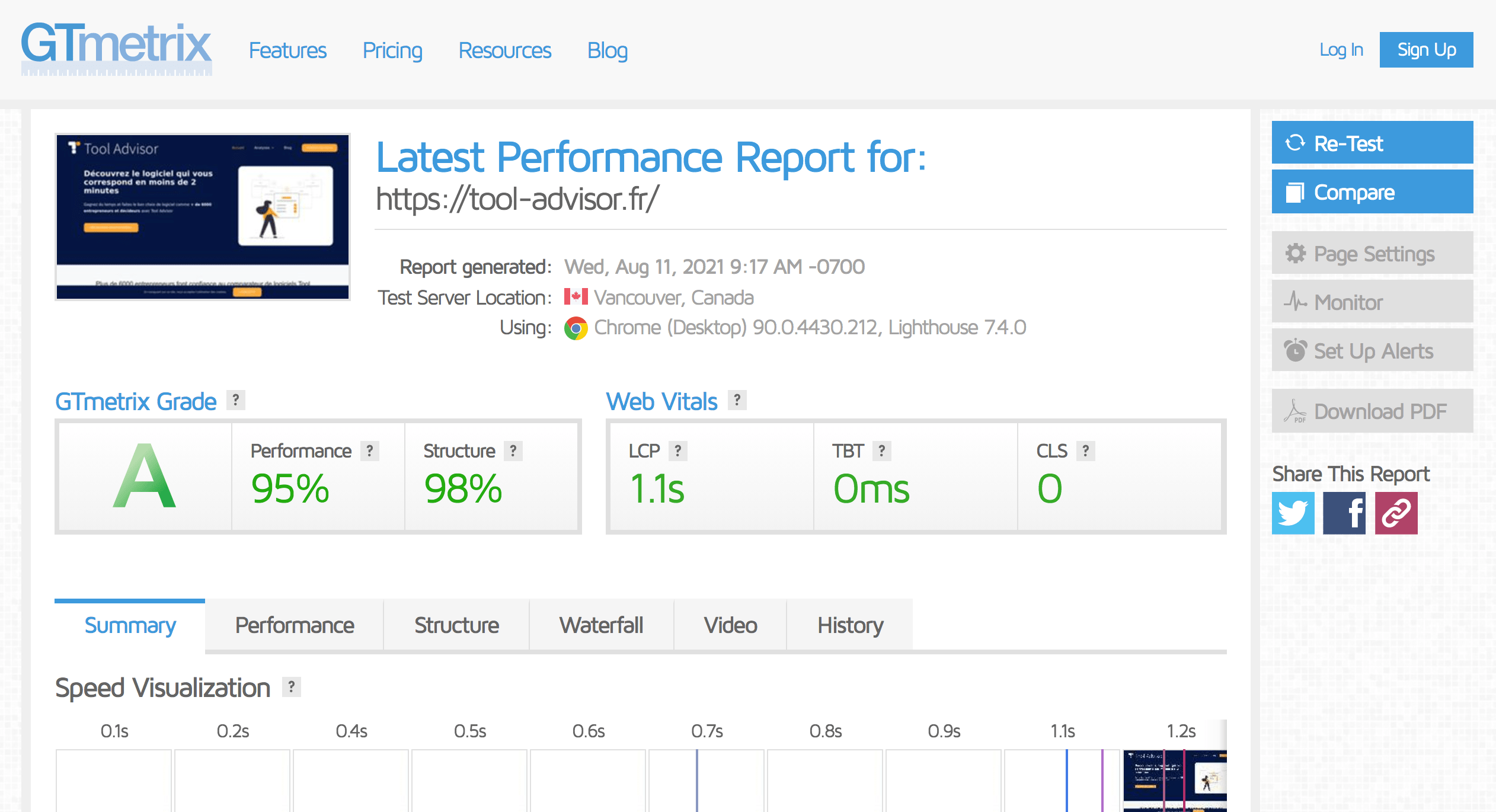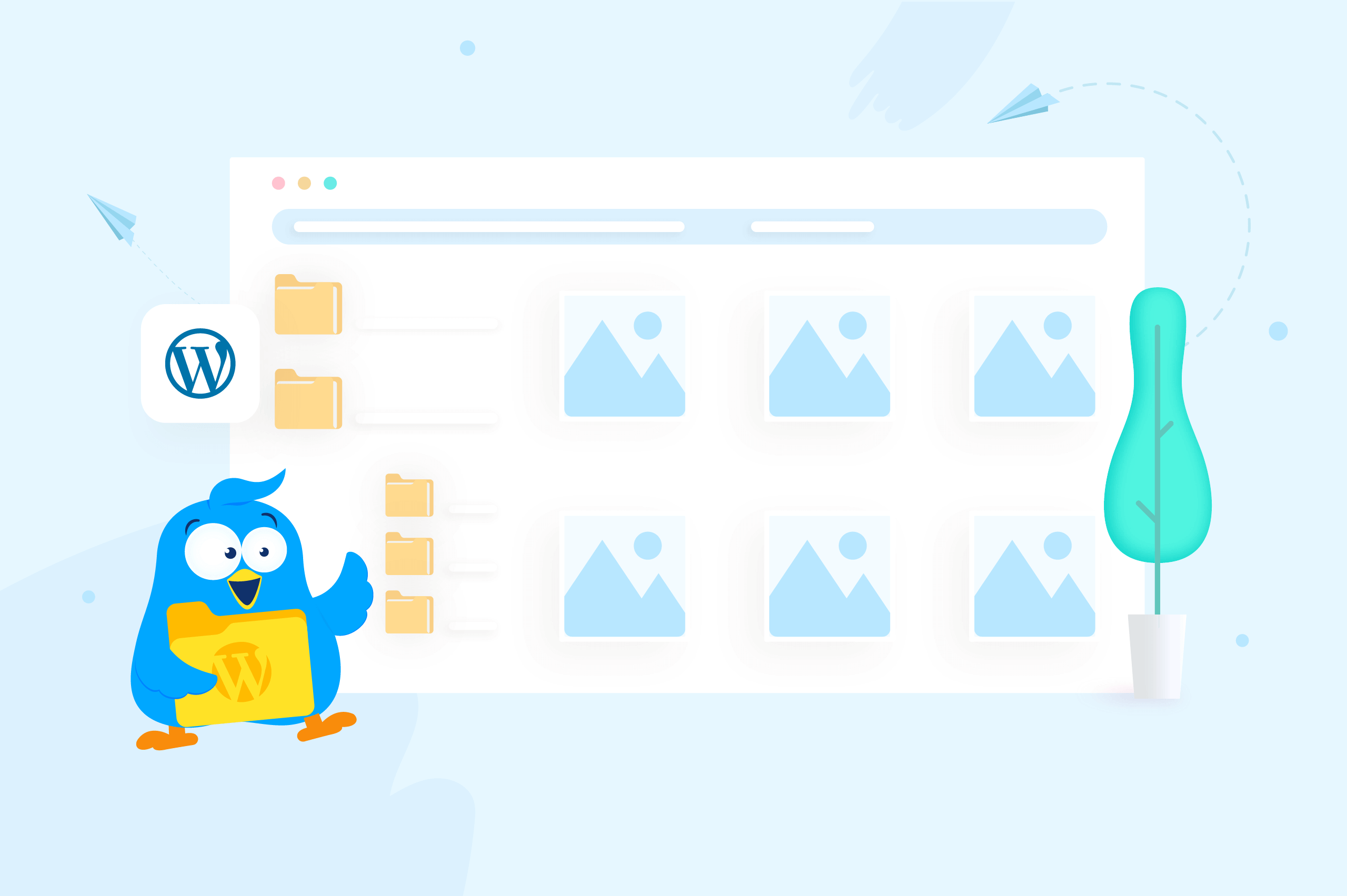wpDataTables est un plugin WordPress premium qui vous permet de créer des tableaux, des graphiques et des graphiques interactifs. C’est l’un des plugins les plus populaires et les mieux conçus de son créneau – si populaire, en fait, que WPLift l’a examiné et en a distribué deux exemplaires gratuits en décembre 2015.
Dans notre critique, Joe a déclaré:
Si vous souhaitez ajouter des tableaux et des graphiques à votre site Web WordPress, vous ne pouvez pas vraiment vous tromper avec wpDataTables .
Cependant, la seule chose que wpDataTables ne fait pas est de créer des rapports personnalisables en un clic.
Mais n’ayez crainte, l’extension Premium Report Builder pour wpDataTables est là pour s’occuper de cette fonction pour vous. Dans cet article, nous examinerons en profondeur Report Builder, analyserons ses fonctionnalités et déciderons enfin si l’extension mérite son prix.
Comment utiliser le générateur de rapports
En expliquant comment utiliser l’extension Report Builder, je passerai également rapidement en revue le processus de création d’une nouvelle table dans wpDataTables.
Tout d’abord, vous naviguez vers wpDataTables >> wpDataTables dans votre menu latéral WP Admin, et cliquez sur le bouton “Ajouter un nouveau” sur la page résultante.
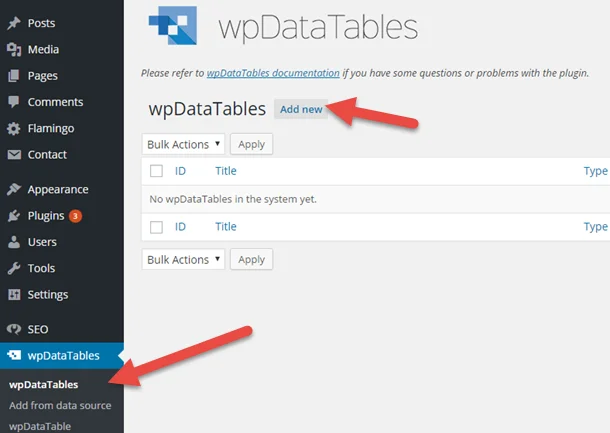
Dans la page de création de table, vous êtes présenté avec une véritable foule d’options. La configuration générale comprend les options de source de données (les requêtes MySQL, CSV, Excel, les tableaux Google, XML, JSON et PHP sont tous des formats valides).
Les paramètres supplémentaires incluent la réactivité, le défilement horizontal, le filtrage/tri, les options d’affichage et bien plus encore.

Pour les besoins de cet examen, j’utilise un tableau d’offres d’une agence de voyage fourni par la démo Report Builder.
Une fois le tableau créé, vous utilisez un simple shortcode pour le placer dans un article ou une page.
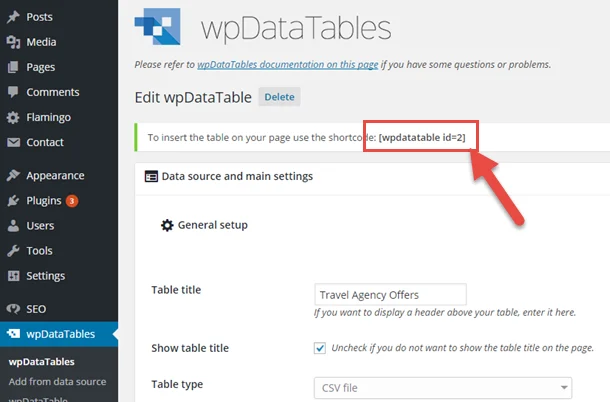
De nouvelles options apparaîtront également sous les paramètres généraux de la page d’édition du tableau, où vous pourrez personnaliser les paramètres des colonnes.

Voici à quoi pourrait ressembler le tableau sur votre site Web.
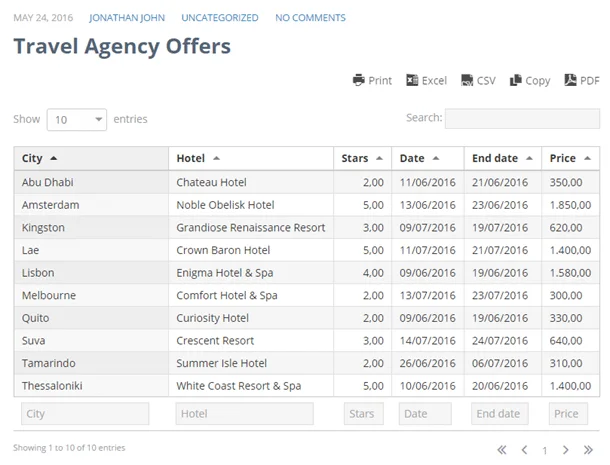
Passons maintenant à l’utilisation de l’extension Report Builder. L’installation et l’activation de l’extension placeront un nouvel onglet dans votre menu latéral. Pour commencer, accédez à Générateur de rapports >> Créer un nouveau rapport .
Ici, vous pourrez commencer à configurer votre rapport. Pour commencer, vous sélectionnerez la table que vous souhaitez utiliser comme source de données (il existe également une option “aucune” – nous l’ignorerons pour l’instant et y reviendrons plus tard).

Sous l’onglet “Paramètres et variables”, vous avez quelques options à configurer. Tout d’abord, vous nommerez votre rapport.
Deuxièmement, vous pouvez choisir votre “logique de génération”. Essentiellement, vous pouvez soit créer le rapport 1) afin qu’un tableau de données complet soit téléchargé en un seul fichier, soit 2) afin que chaque ligne du tableau soit téléchargée en tant que fichier séparé, puis combinée dans un dossier compressé. Fonction plutôt cool, hein ?
Une autre option consiste à créer le rapport de sorte que seules les données des lignes actuellement visibles sur la page du tableau soient enregistrées (le reste ayant été filtré/trié).
La dernière option consiste à ajouter des variables personnalisées qui ne sont pas déjà écrites dans la source de données, mais qui peuvent être modifiées par les utilisateurs frontaux.

Le plugin est livré avec une liste de variables prédéfinies (voir ci-dessous).
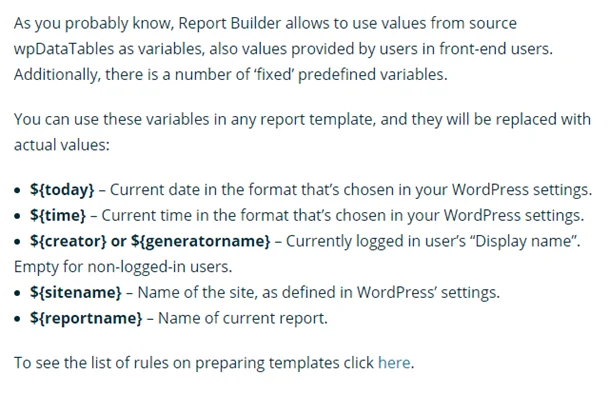
Dans l’onglet suivant, “Modèle”, vous allez télécharger le modèle que le rapport doit suivre. Les développeurs de Report Builder fournissent une documentation détaillée sur la façon de créer un modèle pour vos données, que vous pouvez consulter ici .

Par exemple, voici un exemple de modèle créé dans Word pour une table de données contenant des enregistrements de facture (vous le trouverez dans la documentation). Comme vous pouvez le voir, la capacité de personnalisation est pratiquement illimitée.
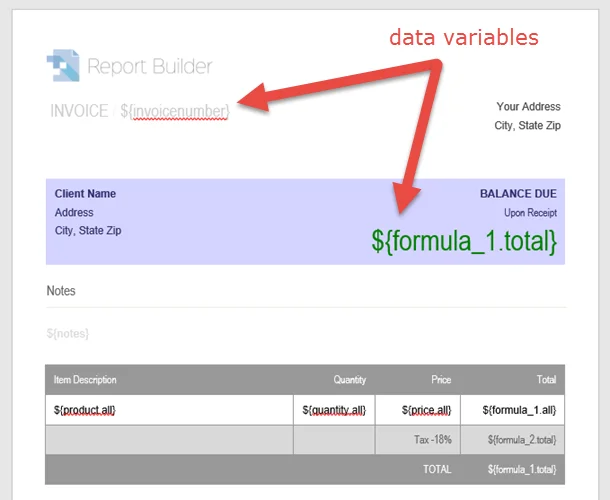
Dans l’onglet suivant, “Télécharger l’aperçu”, vous pouvez choisir de télécharger un aperçu du tableau (vous pouvez également spécifier le nombre de lignes que vous souhaitez inclure dans le fichier d’aperçu).
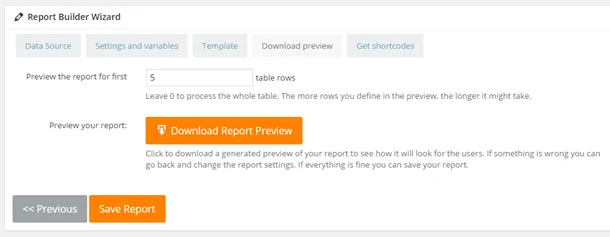
Enfin, sous l’onglet “Obtenir les shortcodes”, on vous donne des shortcodes pour placer un bouton “télécharger le rapport” ou “enregistrer dans la médiathèque” sur la publication ou la page de votre choix (ces shortcodes peuvent également être fournis via la barre d’outils de l’éditeur visuel ou dans Visual Composer ).

Voici à quoi ressemble mon message maintenant avec un bouton “Télécharger le rapport” ajouté.

Et enfin, mais non des moindres, voici un aperçu de ce à quoi votre rapport pourrait ressembler (fourni par la démo Report Builder).
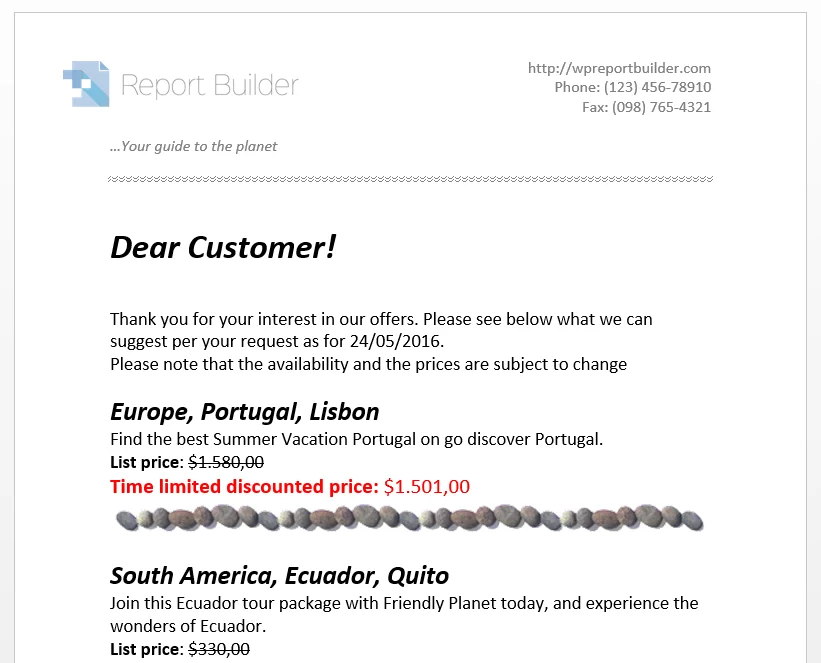
Fonctions supplémentaires
Report Builder peut également être utilisé indépendamment des données de wpDataTables (bien qu’il ait toujours besoin de ce dernier plug-in installé pour fonctionner correctement).
Par exemple, vous pouvez créer un rapport qui prend des données à partir de champs de saisie personnalisés, avec des données fournies par l’utilisateur frontal. Cette fonction pourrait être utilisée pour enregistrer les réponses sur un formulaire. Voici un exemple tiré de la documentation de Report Builder.
Vous sélectionnerez d’abord « aucune » comme source de données.
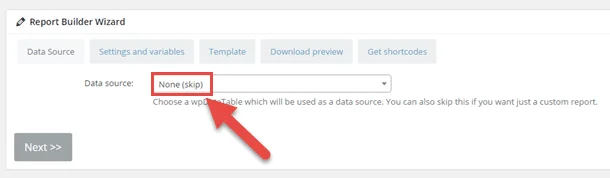
Ensuite, vous créerez les variables personnalisées afin que les utilisateurs puissent entrer leurs données en conséquence.
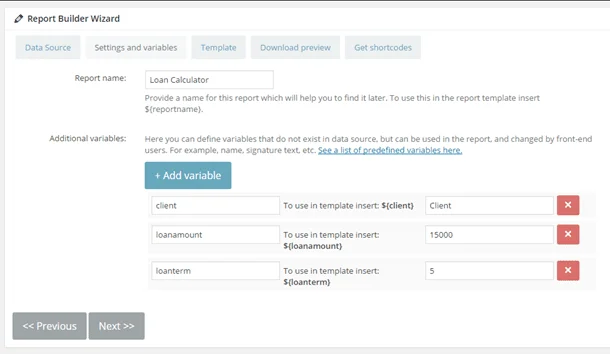
Téléchargez le modèle formaté.
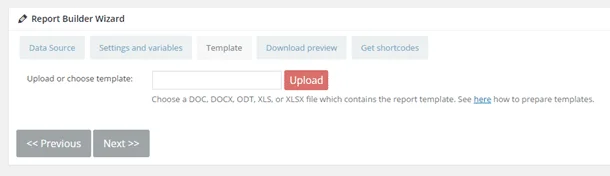
Utilisez les shortcodes pour placer le formulaire.
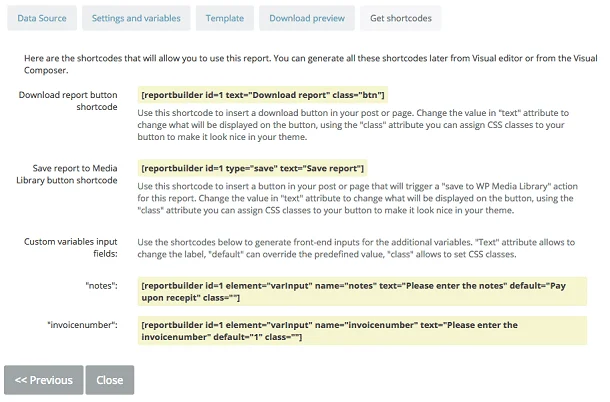
Et voila !

Vous pouvez le faire pour les rapports Word et Excel.
Mises à jour futures
Comme le plugin Forge que nous avons examiné la semaine dernière, Report Builder est une toute nouvelle version. En fait, nous sommes toujours en version 1.0 !
Les développeurs nous ont envoyé une liste de ce qu’ils prévoient de développer dans les mises à jour à venir. Ces fonctionnalités à venir incluent :
- rapports envoyés par e-mail
- génération et envoi automatique de rapports
- Rapports PDF (ne prend actuellement en charge que Word et Excel)
- logique si-alors-sinon
- prise en charge des graphiques ainsi que de nouveaux champs de données
Il s’agit d’une liste assez intéressante de fonctionnalités auxquelles je suis ravi que le développeur puisse accéder.
Les rapports PDF seraient particulièrement utiles, car ces rapports passeront probablement par des canaux formels au sein d’une entreprise/agence – canaux qui utiliseraient généralement des PDF.
La logique if-then-else est une autre fonctionnalité intéressante à espérer et élargirait considérablement la polyvalence de cette extension.
Tarification
Et maintenant, nous arrivons à la question la plus importante : les générateurs de rapports sont-ils abordables ?
Je suis heureux d’annoncer que c’est le cas.
L’extension ne vous coûtera que 20 $ pour une licence standard. La licence étendue, qui coûte 100 $, vous permet d’utiliser l’extension dans un cadre payant.
Les deux licences incluent 6 mois de support gratuit ainsi que des mises à jour à vie.
Considérant que wpDataTables lui-même commence à 35 $ – presque le double du prix – et que Report Builders étend considérablement les fonctionnalités du plugin, vous en avez certainement pour votre argent ici.
Emballer
Tout bien considéré, l’extension Report Builder est un petit package soigné avec des fonctionnalités importantes à un prix raisonnable.
Si vous êtes un utilisateur passionné de wpDataTables et que vous souhaitez exporter des données dans un rapport attrayant plutôt qu’un fastidieux CSV/Excel, je considérerais cette extension comme un incontournable.
Le plugin a très peu d’inconvénients – la seule vraie plainte que je puisse faire est que dans l’assistant Report Builder, vous devez utiliser les boutons “Précédent/Suivant” pour naviguer (vous ne pouvez pas simplement cliquer sur un onglet).
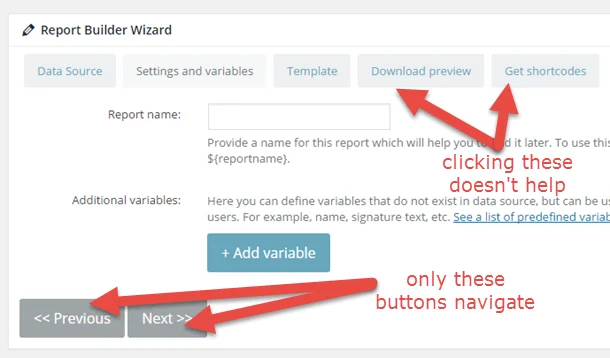
Mais encore une fois, tout bien considéré, ce n’est qu’un inconvénient très mineur. Par conséquent, je peux certainement recommander Report Builder à 100 %.